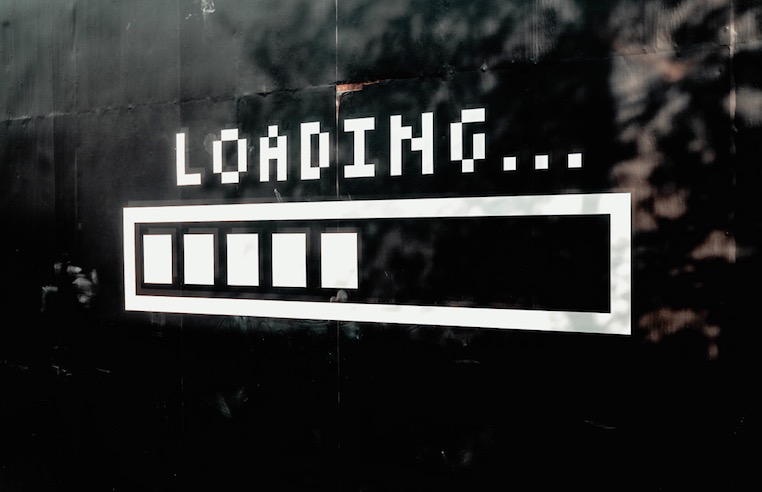
★悩み★
・ターミナルや端末で使える「HerokuのCLI(コマンド)」ってあるのかな?
・HerokuのCLI(コマンド)って簡単にインストールできるのかな。
・HerokuのCLI(コマンド)をインストールしログインする手順を知りたい。
こういった「悩み」に答えます。
★本記事の内容★
① HerokuのCLI(コマンド)をインストールしログインするための準備を解説
② HerokuのCLI(コマンド)をインストールしログインする手順を解説
これからご紹介する「【導入】HerokuのCLI(コマンド)をインストールしログインする手順」を実践したことで、筆者は10分以内で「CLI(コマンド)からHerokuにログイン」できました。
記事の前半では「HerokuのCLI(コマンド)をインストールしログインするための準備」を解説します。記事の後半では「HerokuのCLI(コマンド)をインストールしログインする手順」を紹介します。
この記事を読み終えることで、「HerokuのCLI(コマンド)をインストールしログインできる」状態になります。
★Herokuとは★
Herokuは、「データとアプリのプラットフォーム」を提供するクラウドサービスです。Herokuを使用することで、Pythonなどで開発したWebアプリケーションを簡単に全世界へ公開できます。
Herokuの特徴(メリットとデメリット)やユースケースを知りたい方には、以下の記事がオススメです。
>> 【要点】Herokuとはを解消!初心者向けに特徴から使い方まで解説
HerokuのCLI(コマンド)をインストールしログインするための準備

「HerokuのCLI(コマンド)をインストールしログインするための準備」に関してご紹介します。
★HerokuのCLI(コマンド)をインストールしログインするための準備★
手順1:Herokuのアカウントを新規作成
手順2:gitコマンドのインストール
上記手順を実施することで、「HerokuのCLI(コマンド)をインストールしログインするための準備」ができます。
上記の各手順は、以下の日時で動作確認済みです。
動作確認済み日時:2021年11月16日
以降で、上記「HerokuのCLI(コマンド)をインストールしログインするための準備」の各手順に関してご説明します。
手順1:Herokuのアカウントを新規作成
「手順1:Herokuのアカウントを新規作成」に関して解説します。
HerkouのCLI経由でログインするために、Herokuのアカウントを新規作成しましょう。
Herokuのアカウントを新規作成する手順に関しては、以下の記事をごらんください。
既にHerokuのアカウントを持っている場合、本手順を省略してください。
以上で、「手順1:Herokuのアカウントを新規作成」は完了です。
手順2:gitコマンドのインストール
「手順2:gitコマンドのインストール」に関して解説します。
HerokuのCLI(コマンド)をインストールするには、gitコマンドのインストールが必要です。
HerokuのCLI(コマンド)をインストールする前提条件として、「gitコマンド」がインストール済みである必要があります。
参照:HerokuのCLI(コマンド)をインストールする前提条件(公式サイト)
gitコマンドのインストールに関しては、下記記事の「手順2: GitHubを使うためのライブラリをインストール」をご覧ください。
既にgitコマンドをインストール済みである場合、本手順を省略してください。
以上で、「手順2:gitコマンドのインストール」は完了です。
上記の流れで、HerokuのCLI(コマンド)をインストールしログインするための準備ができました。
HerokuのCLI(コマンド)をインストールしログインする手順

「HerokuのCLI(コマンド)をインストールしログインする手順」に関してご紹介します。
★HerokuのCLI(コマンド)をインストールしログインするための流れ★
手順1:HerokuのCLI(コマンド)をインストール
手順2:HerokuのCLI(コマンド)経由でHerokuにログイン
上記手順を実施することで、「HerokuのCLI(コマンド)をインストールし、HerokuのCLI経由でHerokuにログイン」できます。
上記の各手順は、以下の日時で動作確認済みです。
動作確認済み日時:2021年11月16日
以降で、上記「HerokuのCLI(コマンド)をインストールしログインするための流れ」の各手順に関してご説明します。
手順1:HerokuのCLI(コマンド)をインストール
「手順1:HerokuのCLI(コマンド)をインストール」に関して解説します。
HerokuのCLI(コマンド)である「heroku」コマンドをインストールしましょう。
「コマンドプロンプト」または「ターミナル」を起動し、herokuコマンドをインストールするために以下のコマンドを実行してください。
【Fedora系(CentOS/RHELなど)のLinuxの場合、端末上で以下を実行】
# curl https://cli-assets.heroku.com/install.sh | sh
【Debian系(Ubuntuなど)のLinuxの場合、端末上で以下を実行】
$ sudo snap install --classic heroku
【Macの場合、端末上で以下を実行】
# brew tap heroku/brew && brew install heroku
【Windowsの場合、Webブラウザで以下にアクセス】
https://cli-assets.heroku.com/heroku-x64.exe
上記のherokuコマンドをインストールする手順は、下のHeroku公式サイトで確認できます。
参照:herokuコマンドをインストールする手順(公式サイト)
「herokuコマンドがインストールされたこと」を確認するために以下のコマンドを実行しましょう。
# heroku --version
heroku/7.59.1 linux-x64 node-v12.21.0
#
コマンド実行後、「heroku/バージョン名」が出力された場合、「正常にherokuコマンドをインストールできた」と判断できます。
以上で、「手順1:HerokuのCLI(コマンド)をインストール」は完了です。
手順2:HerokuのCLI(コマンド)経由でHerokuにログイン
「手順2:HerokuのCLI(コマンド)経由でHerokuにログイン」に関して解説します。
Herokuにアプリケーションをデプロイ(配備)するためには、herokuコマンドでHerokuにログインする必要があります。
herokuコマンドでHerokuにログインするために、以下のコマンドを実行してください。
# heroku login
heroku: Press any key to open up the browser to login or q to exit:
Opening browser to https://cli-auth.heroku.com/auth/cli/browser/83c29843-e4b6-452a-bb08-3130ca8b2da9?requestor=SFMyNTY.g2gDbQAAAA0xMjYuMjguMjI4LjgwbgYA-JqeBH0BYgABUYA.BE6gn7yE1OQtS6dg8yhZx34u1GPWDtMxuReJCTXtmS8
コマンド実行後、出力された「https://cli-auth.heroku.com/〜〜〜」をウェブブラウザで開きましょう。アクセス後、「Log In」(下図の赤枠)をクリックしてください。

クリック後、以下の情報を入力し「Log In」(下図の赤枠)をクリックします。
・Email address:Herokuアカウントを新規作成する際に利用したメールアドレス
・Password:Herokuアカウントのパスワード

クリック後、以下の情報を入力し「検証」(下図の赤枠)をクリックしてください。
・検証コード:二段階認証のコード(筆者は、Authenticatorアプリを利用)

クリック後、「Logged In」(下図の赤枠)が表示された場合、「正常にherokuコマンドでHerokuにログインできた」と判断できます。

また、herokuコマンドでHerokuにログインできた場合、「端末」または「コマンドプロンプト」上に以下が出力されます。
# heroku login
heroku: Press any key to open up the browser to login or q to exit:
Opening browser to https://cli-auth.heroku.com/auth/cli/browser/83c29843-e4b6-452a-bb08-3130ca8b2da9?requestor=SFMyNTY.g2gDbQAAAA0xMjYuMjguMjI4LjgwbgYA-JqeBH0BYgABUYA.BE6gn7yE1OQtS6dg8yhZx34u1GPWDtMxuReJCTXtmS8
Logging in... done
Logged in as メールアドレス
以上で、「手順2:HerokuのCLI(コマンド)経由でHerokuにログイン」は完了です。
上記の流れで、HerokuのCLI(コマンド)をインストールし、herokuコマンド経由でHerokuにログインできました。
ちなみに、「Herokuを用いたWebアプリケーション作成手順」を体系的に学びたい方には、以下がおすすめです。無料体験もあるので、検討する価値ありです。
TechAcademy「Webアプリケーションコース」(無料体験あり)
【まとめ】HerokuのCLI(コマンド)をインストールしログインする手順【導入】

いかがでしたでしょうか?HerokuのCLI(herokuコマンド)をインストールする手順、herokuコマンドでHerokuにログインする流れを解説し、以下の悩みを解決しました。
★悩み★
・ターミナルや端末で使える「HerokuのCLI(コマンド)」ってあるのかな?
・HerokuのCLI(コマンド)って簡単にインストールできるのかな。
・HerokuのCLI(コマンド)をインストールしログインする手順を知りたい。
「gitコマンド」と「端末またはウェブブラウザ」を準備するだけで、簡単にHerokuのCLI(herokuコマンド)をインストールできます。ぜひあなたも本記事を参考に「HerokuのCLI(herokuコマンド)をインストールしログイン」を実践してください。



